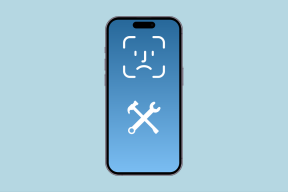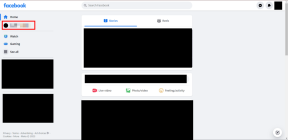Die 6 besten Möglichkeiten, um zu beheben, dass Spotify Canvas auf Android und iPhone nicht funktioniert
Verschiedenes / / June 28, 2023
Spotify Canvas ist eine interessante Funktion, die Ihr Hörerlebnis verbessert, indem sie das statische Albumwerk durch einen dynamischen 8-Sekunden-Videoclip des Künstlers ersetzt. Das Beste daran ist, dass Spotify diese Funktion zugänglich gemacht hat Premium-Abonnenten und kostenlose Benutzer, sodass jeder das immersive Erlebnis genießen kann. Allerdings können Sie die Canvas-Funktion möglicherweise nicht verwenden, wenn sie plötzlich nicht mehr funktioniert oder ganz verschwindet.
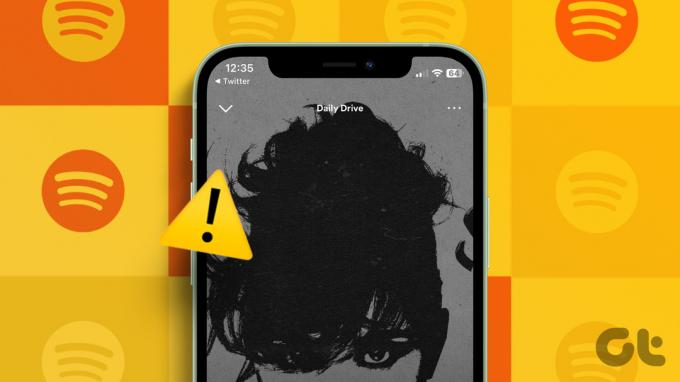
Es ist wichtig zu beachten, dass nicht jeder Song auf Spotify von einem Canvas begleitet wird. Wenn Sie in der Spotify-App für einen bestimmten Song keinen Videoausschnitt sehen, kann das daran liegen, dass der Künstler für diesen Titel keinen hochgeladen hat. Wenn das Problem jedoch bei allen Titeln auftritt, überprüfen Sie die folgenden Korrekturen, um das Problem zu beheben.
1. Überprüfen Sie, ob die Canvas-Funktion in Ihrer Region verfügbar ist
Bevor wir zu den Tipps zur Fehlerbehebung kommen, ist es wichtig zu beachten, dass die Canvas-Funktion von Spotify nicht in jeder Region verfügbar ist. Du kannst
Besuchen Sie die Website von Spotify um zu prüfen, ob die Canvas-Funktion in Ihrer Region verfügbar ist.Wenn Sie sich in einer Region befinden, in der die Funktion nicht verfügbar ist, haben Sie keine andere Wahl, als darauf zu warten.
2. Aktivieren Sie die Canvas-Funktion
Standardmäßig ist die Canvas-Funktion in der Spotify-App nicht aktiviert. Daher ist es eine gute Idee, zu überprüfen, ob die Funktion auf Ihrem Telefon aktiv ist.
Schritt 1: Öffnen Sie die Spotify-App auf Ihrem Android oder iPhone.
Schritt 2: Tippen Sie oben rechts auf das zahnradförmige Symbol, um das Einstellungsmenü aufzurufen. Scrollen Sie dann nach unten, um den Schalter neben „Canvas“ zu aktivieren.

3. Prüfe deine Internetverbindung
Da für die Canvas-Funktion eine aktive Internetverbindung erforderlich ist, um den mit dem Song verknüpften kurzen Videoclip in Schleife herunterzuladen, sollten Sie Probleme mit Ihrer Netzwerkverbindung ausschließen. Sie können ein Video in einer App wie YouTube oder streamen Führen Sie einen schnellen Internetgeschwindigkeitstest durch.
Darüber hinaus ist zu beachten, dass die Canvas-Funktion nicht funktioniert, wenn Sie Verwenden Sie Spotify offline. Um es zu deaktivieren, tippen Sie auf das zahnradförmige Symbol in der oberen rechten Ecke und scrollen Sie nach unten, um den Schalter neben dem Offline-Modus zu deaktivieren.

4. Deaktivieren Sie den Datensparmodus von Spotify
Der Datensparmodus von Spotify kann nützlich sein, wenn die mobilen Daten zur Neige gehen. Diese Funktion beeinträchtigt jedoch die Musikqualität und deaktiviert Künstler-Leinwände. Wenn Sie diese Funktion zuvor aktiviert haben, deaktivieren Sie sie mit den folgenden Schritten:
Schritt 1: Öffnen Sie die Spotify-App auf Ihrem Android oder iPhone.
Schritt 2: Tippen Sie oben rechts auf das zahnradförmige Symbol und deaktivieren Sie den Schalter neben „Daten speichern“.

Starten Sie danach die Spotify-App neu und prüfen Sie, ob Künstler-Canvas für Songs geladen werden.
5. Leeren Sie den App-Cache
Während Sie weiterhin Songs und Podcasts in der Spotify-App streamen, werden Cache-Daten auf Ihrem Telefon gesammelt, um die Ladezeiten zu verkürzen und die App-Leistung zu verbessern. Wenn diese Daten jedoch beschädigt werden, könnte dies die Funktionalität von Spotify beeinträchtigen und dazu führen, dass die Canvas-Funktion nicht mehr funktioniert.
Glücklicherweise, Mit Spotify können Sie den Cache leeren in seinem Einstellungsmenü, wodurch es einfach ist, den vorhandenen App-Cache zu entfernen. Da bei diesem Vorgang Ihre heruntergeladenen Songs nicht gelöscht werden, gibt es keinen Grund, es nicht auszuprobieren.
Schritt 1: Öffnen Sie die Spotify-App auf Ihrem Telefon und tippen Sie oben rechts auf das zahnradförmige Symbol.

Schritt 2: Scrollen Sie nach unten und tippen Sie auf die Option Cache löschen. Wählen Sie zur Bestätigung erneut Cache löschen.

6. Aktualisiere die App
Wenn Sie haben Automatische App-Updates auf Ihrem Telefon deaktiviert Wenn Sie Apps nicht regelmäßig manuell aktualisieren, können sie veraltet sein. Dies kann zu vielen Problemen führen, einschließlich des hier erwähnten.
Gehen Sie zum Play Store (Android) oder App Store (iPhone) und suchen Sie nach der Spotify-App. Wenn eine neuere App-Version verfügbar ist, tippen Sie auf die Schaltfläche „Aktualisieren“, um sie zu installieren. Anschließend wird Spotify damit beginnen, Künstler-Canvas für Songs anzuzeigen.
Spotify für Android
Spotify für iPhone
Erleben Sie, wie die Musik zum Leben erwacht
Spotify Canvas bietet eine unterhaltsame Möglichkeit, sich visuell mit Ihren Lieblingsliedern und -künstlern zu verbinden. Es kann jedoch frustrierend sein, wenn diese Funktion auf Ihrem Android oder iPhone nicht wie erwartet funktioniert. Wir hoffen, dass einer der oben genannten Tipps Ihnen geholfen hat, das zugrunde liegende Problem zu beheben und dass die Canvas-Funktion von Spotify wie zuvor funktioniert.
Zuletzt aktualisiert am 01. Juni 2023
Der obige Artikel kann Affiliate-Links enthalten, die zur Unterstützung von Guiding Tech beitragen. Dies beeinträchtigt jedoch nicht unsere redaktionelle Integrität. Der Inhalt bleibt unvoreingenommen und authentisch.

Geschrieben von
Pankil ist von Beruf Bauingenieur und begann seine Karriere als Autor bei EOTO.tech. Vor kurzem ist er als freiberuflicher Autor zu Guiding Tech gekommen, um über Anleitungen, Erklärungen, Kaufratgeber, Tipps und Tricks für Android, iOS, Windows und das Web zu berichten.